Mithilfe des Ausdruck-Controllers können Sie mathematische Ausdrücke verwenden, um die folgenden Animationsaspekte zu steuern: Objekt-Parameter wie Länge, Breite und Höhe, außerdem Transformations- und Modifikatorwerte wie die Positionskoordinaten eines Objekts.

Benutzeroberfläche Vorgehensweisen
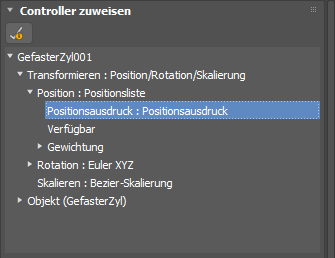
Sie können Werte beschränken, indem Sie sie mit den Controller-Werten anderer Objekte in der Szene verknüpfen.
Ein Ausdruck ist eine mathematische Funktion, die einen Wert zurückgibt. 3ds Max wertet den Ausdruck einmal für jedes Frame einer Animation aus und erstellt Werte, die von Frame zu Frame unterschiedlich sein können.
Sie können folgenden Arten von Szenenelementen Ausdrücke zuweisen:
| Szenenelement | Controller |
|---|---|
| Erstellungsparameter | Jedem numerischen Erstellungsparameter |
| Transformationen | Position [X, Y, Z]
X-Rotation Y-Rotation Z-Rotation Skalierung [X%, Y%, Z%] |
| Modifikatoren | Jedem numerischen Modifikatorparameter (einschließlich Erstellungsparametern) |
| Materialien | Farben [R, G, B]
Jedem numerischen Materialparameter |
Informationen zum Verwenden eines Ausdruck-Controllers zum Erstellen von Animationen finden Sie unter Beispiel: So animieren Sie ein Objekt mit einem Ausdruck-Controller.
 Der Ausdruck-Controller wird automatisch geöffnet, wenn Sie ein Ausdrucksmodul des Typs Ausdruck Gleiten oder Ausdruck Point3 im Verarbeitungsstapel des Datenkanalmodifikators hinzufügen.
Der Ausdruck-Controller wird automatisch geöffnet, wenn Sie ein Ausdrucksmodul des Typs Ausdruck Gleiten oder Ausdruck Point3 im Verarbeitungsstapel des Datenkanalmodifikators hinzufügen.
Vorgehensweise
So weisen Sie einer Variablen einen konstanten Wert zu:
- Markieren Sie den Variablennamen in der Liste „Skalare“ oder „Vektoren“.
- Klicken Sie auf "Konstante zuweisen".
3ds Max öffnet ein neues Dialogfeld.
- Geben Sie im Dialogfeld den neuen Wert (oder, im Fall eines Vektors, mehrere Werte) für die Konstante ein, und klicken Sie dann auf OK.
So weisen Sie einer Variablen einen Controller zu:
- Markieren Sie den Variablennamen in der Liste „Skalare“ oder „Vektoren“.
- Klicken Sie auf "Controller zuweisen" oder "Controller/Knoten zuweisen", wenn eine Vektorvariable markiert ist. (Wenn der aktuelle Variablentyp "Vektor" ist, können Sie der markierten Variable einen Szenenknoten zuweisen. Die Welttransformationsposition des Knotens wird zur aktuellen Zeit plus dem "Tick-Abstand" der Variablen gemessen. Weitere Informationen finden Sie im Folgenden unter "So weisen Sie einer Vektorvariablen einen Knoten zu".
3ds Max öffnet das Unterdialogfeld "Spuransichtsauswahl", in dem die Spurhierarchie angezeigt wird. Die Dialogansicht ähnelt der Hierarchie der Spuransicht.
- Markieren Sie die Spur für die zu verwendende Variable, und klicken Sie auf OK.
So weisen Sie einer Vektorvariablen einen Knoten zu
- Markieren Sie den Variablennamen in der Liste "Vektoren".
- Klicken Sie auf "Controller/Knoten zuweisen". 3ds Max öffnet das Unterdialogfeld "Spuransichtsauswahl", in dem die Spurhierarchie angezeigt wird. Die Dialogansicht ähnelt der Hierarchie der Spuransicht.
- Markieren Sie den Knoten für die zu verwendende Variable und klicken Sie auf "OK".
Benutzeroberfläche
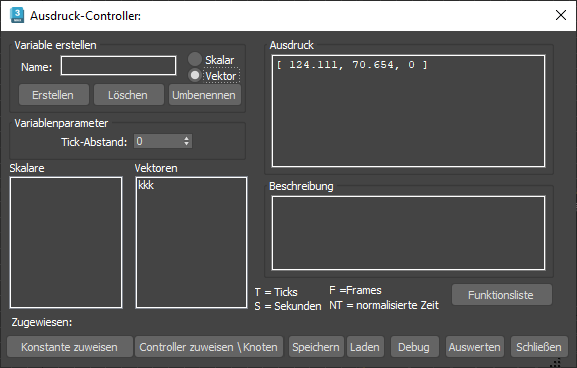
Dialogfeld "Ausdruck-Controller": "Variable erstellen" ist auf "Vektor" eingestellt
Bereich "Variable erstellen"
- Name
- Der Variablenname.
- Skalar/Vektor
- Wählen Sie den Typ der zu erstellenden Variablen. Wenn Sie "Vektor" wählen, ändert sich die Schaltfläche "Controller zuweisen" in "Controller/Knoten zuweisen". (Siehe obige Abbildung der Benutzeroberfläche.)
- Erstellen
- Erstellt die Variable und fügt sie der entsprechenden Liste hinzu.
Bevor Sie auf "Erstellen" klicken, müssen Sie einen Namen eingeben und einen Typ wählen.
- Löschen
- Mit dieser Option löschen Sie die ausgewählte Variable aus der Liste Skalare oder Vektoren.
- Umbenennen
- Mit dieser Option benennen Sie die ausgewählte Variable in der Liste Skalare oder Vektoren um.
Markieren Sie die Variable in der Liste, sodass der Name im Feld "Name" angezeigt wird. Bearbeiten Sie den Namen im Feld "Name", und klicken Sie dann auf "Umbenennen". In der Liste wird der bisherige Name durch den neuen Namen ersetzt.
Bereich "Variablenparameter"
- Tick-Abstand
- Enthält einen Abstandswert. Ein Tick ist 1/4800 Sekunde. Wenn eine Variable einen Tick-Abstand hat, der ungleich Null ist, wird dieser Wert zur aktuellen Zeit hinzugefügt.
- Liste Skalare
- Listet die skalaren Variablen auf, die Sie erstellt haben. Die folgenden vordefinierten Konstantenvariablen sind in jedem Ausdruck-Controller verfügbar und können nicht gelöscht oder umbenannt werden:
- F die aktuelle Zeit in Frames
- NT die normalisierte Zeit
- S die aktuelle Zeit in Sekunden
- T die aktuelle Zeit in Ticks
- Liste Vektoren
- Führt die Vektorvariablen auf, die Sie erstellt haben.
- Konstante zuweisen
- Öffnet ein Dialogfeld. Dort können Sie der markierten Variable eine Konstante zuweisen.
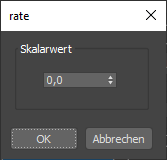
Konstantenzuweisung für eine skalare Variable
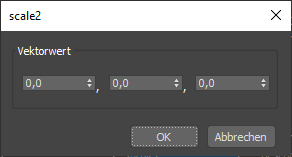
Konstantenzuweisung für eine Vektorvariable
- Controller zuweisen / Controller/Knoten zuweisen
- Öffnet das Dialogfeld „Spuransichtsauswahl“, in dem Sie der markierten Variable einen Controller zuweisen können. Der Wert des Controllers wird zur aktuellen Zeit plus dem „Tick-Abstand“ der Variablen gemessen.
Anmerkung: Wenn der aktuelle Variablentyp Vektor ist, ändert sich der Name der Schaltfläche "Controller zuweisen" in "Controller/Knoten zuweisen", und Sie können der markierten Variablen einen Szenenknoten zuweisen. Die Welttransformationsposition des Knotens wird zur aktuellen Zeit plus dem "Tick-Abstand" der Variablen gemessen.
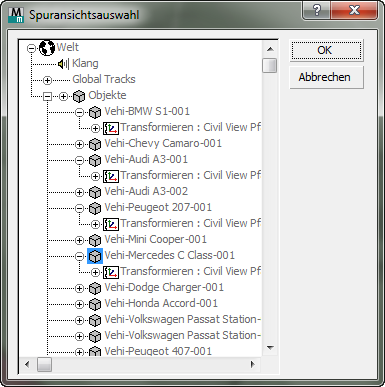
- Fenster „Ausdruck“
- Geben Sie den auszuwertenden Ausdruck ein. Die Eingabe muss ein gültiger mathematischer Ausdruck sein. Als Ergebnis wird entweder ein 3-Werte-Vektor bei Vektorausdrücken (Position, Skalierung oder Point3) oder ein Skalarwert bei Gleitkommawert-Ausdrücken ausgegeben.
- Fenster "Beschreibung"
- Geben Sie einen optionalen Text ein, um den Ausdruck zu dokumentieren. Sie können beispielsweise benutzerdefinierte Variablen beschreiben.
- Funktionsliste
- Zeigt eine Liste der Funktionen von Ausdruck-Controllern an.
In dieser Liste stehen p, q und r für Skalarwerte oder Skalarausdrücke, während V und W für Vektorwerte oder Vektorausdrücke stehen.
- Speichern
- Speichert einen Ausdruck. Ausdrücke werden als Dateien mit der Dateinamenerweiterung .xpr gespeichert.
- Laden
- Lädt einen Ausdruck.
Ein gespeicherter Ausdruck enthält keine Variablendefinitionen oder -werte. Nach dem Laden der Ausdrücke müssen diese neu definiert werden.
- Fehlerbehebung
- Zeigt das Ausdruck-Debug-Fenster an.
In diesem Fenster werden die Werte aller Variablen sowie der Wert des Ausdrucks angezeigt. Wenn Sie die Variablen ändern oder den Zeitschieber bewegen, wird das Debug-Fenster automatisch aktualisiert, wodurch Sie interaktiv sehen können, was mit dem Ausdruck passiert. Zusätzlich werden die Werte für Frames (F), normalisierte Zeit (NT), Sekunden (S) und Ticks (T) angezeigt.
- Auswerten
- Wertet den Ausdruck für jedes Frame innerhalb der Animation aus.
Im Gegensatz zu herkömmlichen Programmiersprachen ist die Zuweisung nicht explizit (Operator = oder :=); sie ist vielmehr implizit und erfolgt über einen bestimmten Zeitraum.
Wenn im Ausdruck ein Syntaxfehler vorliegt, wird eine Fehlermeldung angezeigt. Die Fehlermeldung enthält den ersten Teil des eigentlichen Ausdrucks. Das letzte Zeichen der Fehlermeldung zeigt die Position des Fehlers an. Normalerweise liegt der eigentliche Fehler genau an dieser Stelle, es sei denn, der Fehler kommt dadurch zustande, dass die runden Klammern für Anfang und Ende (oder die eckigen Klammern bei Vektoren) keine Paare bilden. In diesem Fall kann die Auswertung fortgesetzt werden, bevor der Fehler entdeckt wird.
- Schließen
- Schließt das Dialogfeld "Ausdruck-Controller".